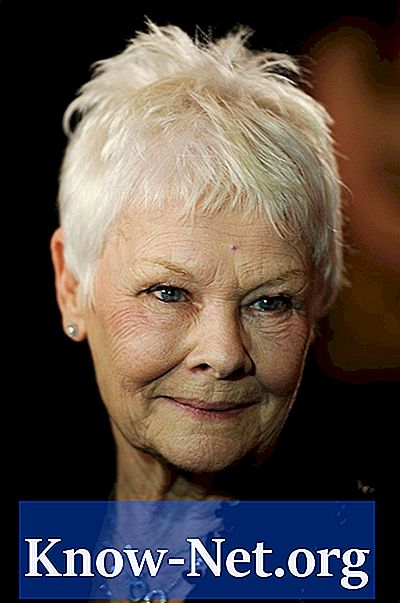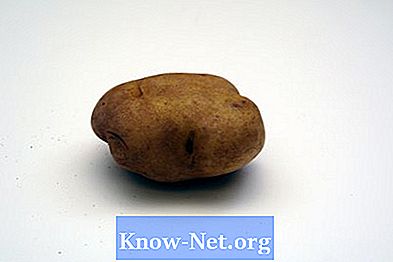Sadržaj
MS Paint je program za crtanje jednostavan za korištenje, uključen u sve verzije programa Microsoft Word. Među mnogim mogućnostima, MS Paint korisnicima omogućuje da manipuliraju slikama i tekstom tako da imaju transparentan izgled. Za fotografije, softver daje mogućnost da boje pozadine budu transparentne za učinkovitiji fokus. Prozirna pozadina teksta najčešće se koristi za stvaranje vodenih žigova ili sjenčanih slova kako bi se poboljšao učinak dizajna.
smjerovi

-
Kliknite fotografiju koju želite učiniti transparentnom. Oko njega će se pojaviti točkasti pravokutnik ili kvadrat. To znači da je odabran za manipulaciju i uređivanje.
-
Pronađite alatnu traku MS Paint na lijevoj strani prozora. Identificirajte ikonu koja daje mogućnost odabira transparentne pozadine. Ikona ima tri oblika - plavi cilindar, crvenu kuglu i zelenu kocku
-
Kliknite ikonu Prozirna pozadina. Ta radnja uređuje fotografiju kako bi se boja pozadine slike smanjila, što uzrokuje pojavljivanje fotografije koja stoji iza fotografije. Obris slike ostaje čvrst.
-
Kliknite prazan prostor bilo gdje u prozoru da biste poništili označavanje fotografije. Točkasta granica bi trebala nestati i slika bi trebala biti jasno vidljiva s prozirnom pozadinom.
Napravite transparentne pozadine fotografija
-
Na alatnoj traci s lijeve strane prozora odaberite ikonu teksta. Ikona prikazuje veliko slovo "A".
-
Imajte na umu da se neke nove ikone pojavljuju kada odaberete ikonu teksta. Jednaki su, s plavim cilindrom, crvenom kuglom i zelenom kockom. Jedna ikona ostavlja pozadinu transparentnu s tekstom, dok druga ostavlja boju iza teksta. Odaberite ikonu prozirne pozadine.
-
Pomoću kursora nacrtajte tekstni okvir u kojem želite da se pojavi. Uvjerite se da je dovoljno velika da sadrži sav tekst koji želite. Imajte na umu da nakon postavljanja tekstnog okvira nećete moći ništa promijeniti veličinu.
-
Odaberite tekst, boju i veličinu teksta u alatnoj traci teksta koja se pojavljuje kada otpustite pokazivač. Unesite tekst.
-
Potvrdite da je tekst bio onakav kakav ste htjeli. Nastavite mijenjati i manipulirati elementima dok ne budete zadovoljni. Kliknite izvan tekstnog okvira da biste konfigurirali stil. Tekst će se pojaviti čvrst, ali sve što je iza njega će se pojaviti kroz pozadinu, kao što ste postavili da bude transparentan.